Kuinka määrittää hallitsemattoman AnyDesk -käyttöoikeuden
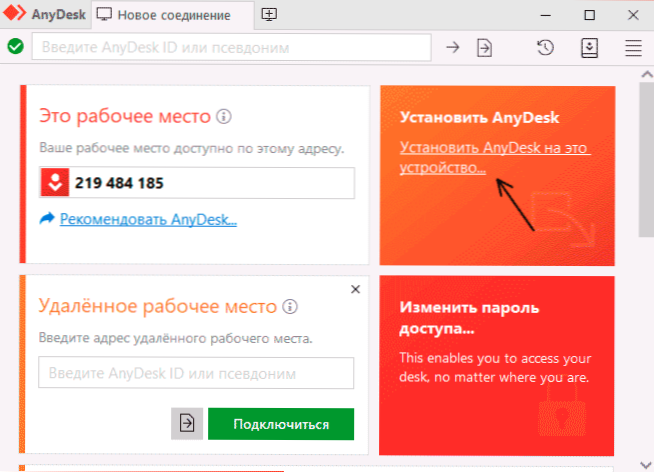
- 4524
- 1467
- Tyler Kozey
Anydesk on loistava ohjelma yhteyden muodostamiseksi etätietokoneeseen, sen hallitsemiseksi ja etätyöpaikalla, yksi parhaimmista (katso. Parhaat tietokoneen hallintaohjelmat). Yksi usein suosituista toiminnoista on hallitsematon pääsy yhteyden muodostamiseksi etätietokoneelle ilman, että tarvitaan yhteys siihen.
Näissä ohjeissa yksityiskohtaisesti siitä, kuinka määrittää hallitsemattoman pääsyn Anydeskiin, sekä lisäviivauksia, jotka voivat olla hyödyllisiä ja helpottavat yhteyden. Se voi olla myös mielenkiintoista: yksityiskohtaisesti AnyDeskin ominaisuuksista ja käytöstä tietokoneen etähallinnassa.
Sisältö
- 1. Konfigurointi hallitsematon pääsy Anydesk
- 1.1 Asetusprosessi
- 1.2 Lisämahdollisuuksia
- 2. Videoohje
Prosessi hallitsematon pääsy Anydeskiin
Tietokoneelle on viritetty hallitsematon pääsy, joka on kytkettävä milloin tahansa, kun se on kytketty päälle. Ennen kuin siirryt asetukseen, kiinnitä huomiota: On toivottavaa, että AnyDesk -ohjelma on asennettu tietokoneeseen eikä vain ladattu ja käynnistetty. Jos näet ohjelman pääikkunassa "Asenna AnyDesk" -painike, kuten alla olevassa kuvassa, paina sitä ja asenna se.
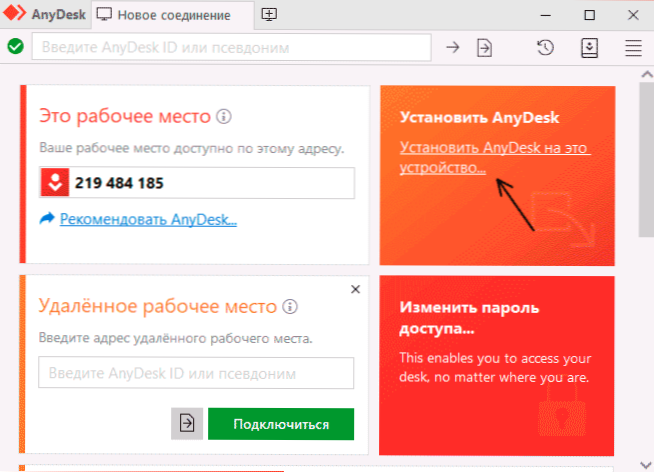
Mitä tämä antaa meille: Anydeskin asentamisen jälkeen se käynnistetään, kun tietokone on kytketty päälle (ilmoitus Windows 10: n tapauksessa 8.1 ja Windows 7) - Toisin sanoen voimme olla melkein varmoja, että yhteys hallitsemattoman pääsyn tilassa onnistuu.
Lisävaiheet hallitsemattoman pääsyn asettamiseksi ovat seuraavat:
- Napsauta "Vaihda pääsy salasana" pääohjelmaikkunassa tai napsauta Valikko -painiketta, avaa "Asetukset" ja sitten - osa "Turvallisuus" ja napsauta "Avaa suojausasetukset" -painiketta (tämä vaatii järjestelmänvalvojan oikeuksia tietokoneella ilman niitä ilman niitä Ota hallitsematon pääsy käyttöön se ei osoittautu)).
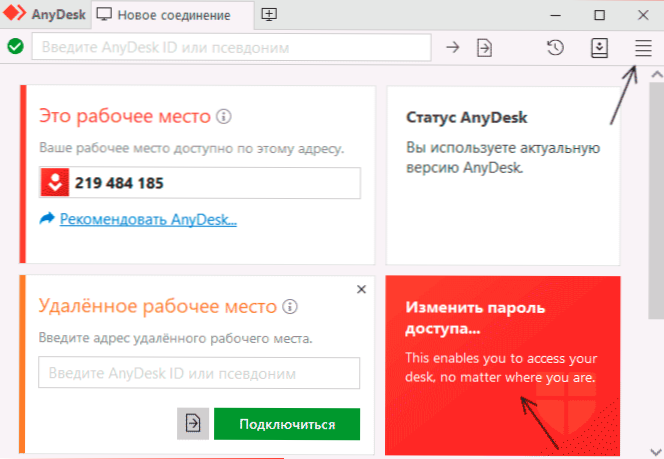
- Merkitse kohde "Salli hallitsematon pääsy".
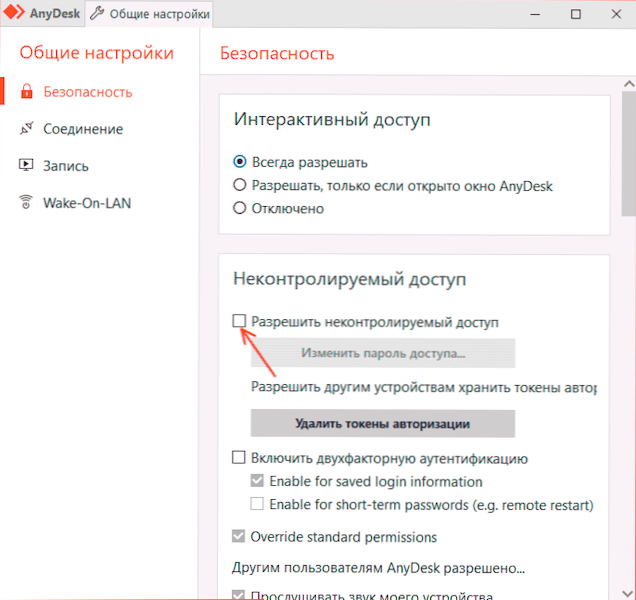
- Kirjoita salasana ja vahvistus Anydeskin hallitsemattoman pääsyn salasanasta.
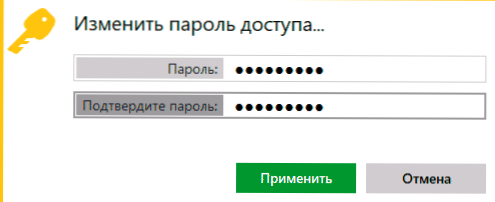
- Asetus voidaan pitää valmis: Voit muodostaa yhteyden tähän tietokoneeseen salasanalla ja etätietokoneen käyttäjän vahvistusta ei tarvita (vaikka yhteysikkuna näkyy näytöllä). Haluttaessa voit huomata kohteen "kirjoita automaattisesti", jotta tulevaisuuden salasanan pyyntö ei näy.
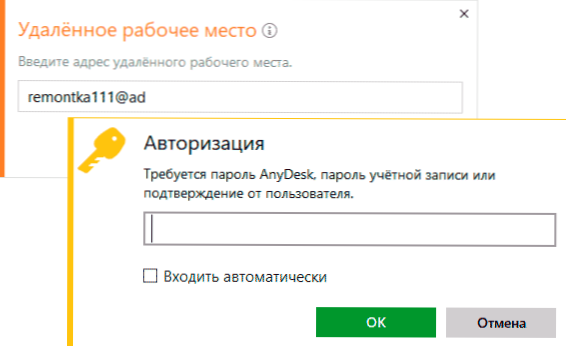
- Välittömästi salasanan syöttämisen jälkeen yhteysikkuna katoaa etätietokoneella, ja näet tietokoneesi etäjärjestelmän käyttöliittymän.
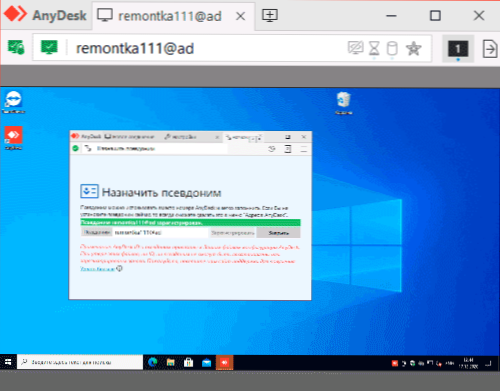
Lisämahdollisuudet
Anydesk sisältää myös joitain lisätoimintoja, joiden avulla voit yksinkertaistaa yhteyttä tai tehdä siitä turvallisemman:
- Hallitsemattoman pääsyn turvallisuusvälilehdessä voit ottaa käyttöön kahden tekijän todennuksen käyttämällä todennussovelluksia mobiililaitteissa: Tässä tapauksessa yhteyssanan lisäksi on tarpeen kirjoittaa koodi sovelluksesta.
- "Asetukset" - "Interface" - "Sunimi" -osiossa voit asettaa nimen, jolla on mahdollista muodostaa yhteys tähän tietokoneeseen digitaalisen koodin sijasta: Yhteys tässä tapauksessa voi olla helpompaa, ja salanimi ja salanimi on helpompi muistaa.
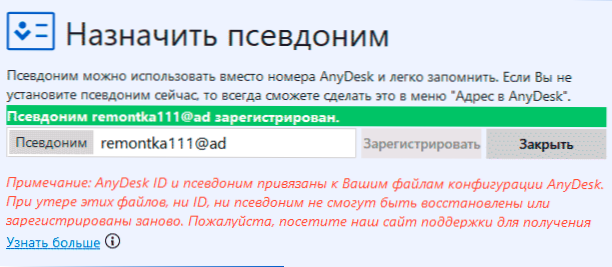
Toivon, että onnistut, mutta Anydeskissä ei ole ongelmia. Jos on kysyttävää - kysy kommentteissa, ehkä minä tai joku muista lukijoista voimme tarjota päätöksen.
- « Kuinka piilottaa valokuva iPhonessa ja piilottaa albumi piilotetuilla valokuvilla
- Kuinka muuttaa oletusselain iPhonessa »

